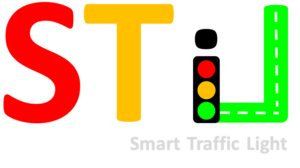COOCOPARK – Personas
Auteurs : BOUSSARD Tristan, LANTRIN Julien, PREVOST Matthias, RUNACHER Oscar
Pour ce projet nous souhaitons proposer une solution sous la forme d’une application qui indique à l’utilisateur une place de stationnement adaptée à ses critères et le plus proche possible de sa destination.
L’application fournie à l’utilisateur un chemin pour accéder à une place actuellement disponible qui correspond à la taille de son véhicule, à ses critères de prix et à une distance minimale de sa destination. La disponibilité des places est actualisée en temps réel et il est possible de payer sa place depuis l’application ainsi que de la réserver.
Avec ce concept et grâce à nos échanges et notre étude de terrain, nous pouvons écrire trois personas d’utilisateurs de COOCOPARK.
COOCOPARK – Résultats de l’étude terrain.
A l’attention des lecteurs·rices : cet article présentant les résultats de notre étude de terrain, il est amené à être enrichi au fur et à mesure de nos réalisations. Le·a lecteur·rice est donc encouragé·e à consulter cet article régulièrement.
L’étude de terrain nous a permis d’engranger de nombreuses informations des différents acteurs relatifs à notre projets sur leurs besoins, leurs envies ou leurs contraintes. Tous autant qu’ils sont, ils ont été questionnés sur leur cas personnel. Qu’en tirons nous ?
Nous allons présenter ici les résultats suivants les différentes catégories.
Interviews qualitatives auprès d’automobilistes
- Le premier profil de personnes identifié n’utilise pas la voiture personnelle en milieu urbain. Leur vision de l’automobile est assez négative. La perte de temps engendrée par l’utilisation des transports en communs, de la marche ou du vélo est pour eux inexistante ou très faible. Ainsi, par soucis écologique/ financier/quiétude, ils ont choisis une autre solution.
- D’autre personnes au contraire utilisent leur voiture mais pas forcément en milieu urbain. Que ce soit en zone péri-urbaine ou en zone rurale, le stationnement n’est pas forcément un soucis pour eux.
- Finalement, la dernière partie nous a révélé qu’effectivement le problème était récurrent pour certains, que ce soit à Paris ou d’autres métropoles en fin de journée ou même à Brest dans une moindre mesure. Les personnes interrogées trouvent rarement une place dans l’immédiat. Le temps d’attente reste très variable en fonction de la zone mais aussi de l’heure de la journée et des exigences de l’automobiliste. Nous avons pu constater que l’application devra être flexible car chacun a ses propres contraintes et ses propres priorités. En fonction du but du déplacement, la distance stationnement-but acceptable est plus ou moins importante. Certains vont en ville pour faire les magasins ou pour des loisirs. Dans ce cas, l’utilisateur est bien plus flexible que pour un rendez-vous professionnel ou personnel.
Interviews qualitatives auprès de responsables du stationnement
Brest Métropole
Nous sommes entrés en contact avec des entités publiques qui sont acteurs aux sein de leur espace des choix en termes de mobilités. Nous avons pu réaliser un entretien avec Yohann Nédélec, 2ème VP de Brest Métropole chargé des transports, grands projets et de la rade et Ian Le Denemat, chargé de mission au cabinet du maire-président sur les espaces publics et les mobilités.
L’avis reste unanime quant au fait que le nombre de places de stationnement en ville n’augmentera désormais plus. Cependant, l’optimisation de la recherche de place leur semble approprié car en ces temps de transition vers des mobilités propres, il permettra de fluidifier le trafic, diminuer les émissions de CO2, abaisser également les nuisances sonores et les riverains pourront se ré-approprier l’espace urbain. Les élus de l’agglomération brestoise ont fait le constat qu’à certaines heures de nombreux embouteillages dû à la recherche de places se forment en centre ville. Néanmoins, à côté de cela, plusieurs places disponibles existent aux alentours et pourraient être mises en valeurs.
Agence d’urbanisme ADEUPa
Nous avons tenté d’entrer en contact avec l’agence ADEUPa car en tant que spécialistes de l’urbanisme, il nous semblait intéressant d’avoir leur ressenti sur les problématiques de stationnement. Cependant, lors d’un appel téléphonique, il nous a été dit que personne dans l’agence n’était compétent quant à ces questions là. Nous n’avons pas insisté plus que cela car nous avions obtenu un rendez-vous avec Brest Métropole qui sont eux des acteurs sur ces questions.
Brest’Park
Suite à notre entretien à Brest Métropole nous avons obtenu les contacts de la directrice de Brest’Park. Brest’Park étant l’entité qui gère 8 parcs de stationnement et 4000 places payantes sur voirie à Brest.
Nous essayons en ce moment même d’obtenir un rendez-vous avec elle.
WinSumption : Méthodologie de collecte des données
Étude de la limitation des pertes énergétique en résidence : Méthodologie de collecte des données
Cet article présente le déroulement de la recherche sur le terrain et la rencontre avec les parties-prenantes de notre projet. Les verbatims significatifs des entretiens passés et les compte-rendu d’observation seront également présentés.
Article rédigé par : Anass BENFATHALLAH, Jean GUILLAUME, Emile LALO, et Eric TOBITT
Afin de pouvoir mieux identifier les problèmes en résidence étudiante pour pouvoir identifier un besoin et formuler correctement la problématique, nous avons été amené à collecter diverses informations sur le terrain. La collecte de ces informations s’est fait via diverses sources de données :
- Un premier entretien avec MM. Patrice ORUE et Pascal CHARLES, directeur et responsable de la Maison des élèves IMT Atlantique à Brest afin d’obtenir des informations sur les différents problèmes de pertes énergétiques existants dans la résidence. (Voir Annexe 1)
- Un second entretien avec M. Patrice ORUE, directeur de la Maison des élèves IMT Atlantique à Brest, afin d’obtenir des premières réactions sur certaines pistes de solutions, ainsi que nous informer sur les solutions existantes en résidence.
- Un appel téléphonique avec “Bâtiment et techniques”, une entreprise de conseil en efficacité énergétique des bâtiments. Cet appel avait pour but de nous renseigner sur les dispositifs existants dans les nouveaux bâtiments permettant des économies d’énergie et d’évaluer à quel point ces solutions connectées sont utilisées aujourd’hui.
- Un questionnaire envoyé à un panel de résident (notamment de résident de la Maisel de Brest) afin d’être informé sur les habitudes de consommation énergétique des élèves.
De ces différentes sources de données nous avons cherché à identifier plusieurs problèmes et récupérer des réactions sur d’éventuelles solutions. Afin de bien comprendre la réflexion que nous avons eu, une première partie rendra compte des verbatims les plus significatifs que nous avons relevé lors de ces entretiens.
Les verbatims les plus significatifs
Le premier entretien (voir Annexe 1.) avec la Maisel que nous avons eu nous a permis d’identifier plusieurs problèmes de pertes énergétiques existants à la Maisel. Voici les verbatims importants que nous avons relevé.
[Question : Avez-vous relevé des problèmes de sur-consommation à la Maisel ? ]
- “irrespect dans la manière de consommer des étudiants”
- “charges incluses […] implique une consommation sans gêne”
- “ laissent la fenêtre de leur logement ouverte en même temps que le chauffage”
[Question : Avez-vous connaissance de certains problèmes liés à des pertes énergétiques ? ]
- “Il est compliqué pour nous d’estimer les pertes énergétiques”
- “trouver une solution adaptable aux bâtiments de la Maisel déjà construits”
[Question : Quelles solutions avez-vous envisagé pour régler ce problème de pertes énergétiques ? ]
- “Nous avons installé […] un régulateur sur les radiateurs permettant de repérer les chutes de température”
Ce premier entretien nous a permis de comprendre quelles étaient les sources de pertes énergétiques au sein de la Maisel. En effet la consommation non réfléchie des étudiants ainsi que des équipements anciens et non adaptés sont les principaux responsables de la sur-consommation d’énergie. Cet entretien nous a également permis d’identifier un premier besoin dans les résidences étudiantes qui est de pouvoir estimer ces pertes énergétiques afin de mieux contrôler la consommation.
Le second entretien (voir Annexe 2.) est venu en complément du premier. Il nous a permis d’une part, d’identifier les solutions existantes à la Maisel pouvant répondre à notre problématique, et d’autre part d’obtenir une première réaction sur les solutions que l’on pourrait proposer. Voici les verbatims importants que nous avons relevés :
[Question : Seriez-vous intéressé de pouvoir mesurer la consommation énergétique pour chaque chambre ?]
- “les solutions de ce type que nous avons envisagées jusqu’à présent impliqueraient d’énormes travaux et donc d’énormes coûts.”
- “Cette solution permettrait de sensibiliser un peu plus les étudiants”
[Question : Êtes-vous prêt à dépenser plus pour l’écologie ?]
- “en considérant le contexte économique, il est très compliqué d’augmenter le budget”
[Question : Pourquoi les fenêtres restent ouvertes alors que le chauffage est allumé ? ]
- “ la majeure partie des chauffage ne sont pas réglables […] Pour remédier à cela, nous avons prévu d’installer des robinets thermostatiques sur les chauffages permettant le contrôle de la température du logement.”
[Question : Êtes-vous prêt à payer, avec un retour sur investissement à moyen terme, pour une solution innovante de limitation des pertes énergétiques ? ]
- “il pourrait être intéressant d’avoir des propositions de projets innovants au moment des rénovations”
- “un projet d’installation de panneaux solaires sur les bâtiments i12 et i4 a été adopté. Les panneaux solaires ne sont pas rentables et consomment plus que ce qu’ils produisent.”
[Question : Quelle mesures ont été prises par la Maisel pour lutter contre les pertes énergétiques dans les bâtiments ?]
- “projet de calorifugation des tuyaux d’eau chaude pour limiter les pertes d’énergies avec l’extérieur”
- “Un système de relevé des compteurs mensuel permettant un suivi des consommation et d’identifier les anomalies de consommation”
- “Nous avons installé des réducteur de pression “
Ce second entretien nous à permis d’identifier d’autres solutions existantes au sein de la résidence, ainsi que d’évaluer la réaction du directeur de la résidence face aux nouvelles solutions proposées. Les nouveaux problèmes qui ont été remontés lors de cet entretien, nous ont éclairés sur le type de fonctionnalité qu’il était important d’inclure dans notre produit final.
L’entretien téléphonique avec “Bâtiment et Techniques” (Annexe 3) avait pour but d’identifier les types solutions connectées les plus utilisés en pratique pour lutter contre les déperditions énergétiques et la place occupée par ces solutions parmi les conseils donnés par une entreprise spécialisée en efficacité énergétique des bâtiments.
[Question : Quelles solutions existent actuellement pour aider à limiter les pertes énergétiques et en particulier les solutions à partir de capteurs ?]
- RAS
[Question : Oui mais pour contrôler les déperditions ? Si par exemple quelqu’un laisse la fenêtre ouverte, peut-on détecter à l’aide de capteurs qu’il y a de grosses pertes pour ensuite alerter (l’utilisateur par exemple)?]
- “capteurs de température”
- “interagir avec les radiateurs”
- “capteurs qui détectent l’ouverture des fenêtres”
[Question : Cela vous arrive souvent de mettre en place de telles solutions chez vos clients ?]
- “ces solutions existent vraiment”
- “Ce qui importe avant tout c’est de limiter les pertes énergétiques grâce aux choix de construction (type d’énergie utilisée, matériaux, …)”
[Question : Cela arrive-t-il souvent que vos clients viennent vous demander de l’aide pour contrôler leurs pertes énergétiques dans le but de les réduire ?]
- “nos clients […] paient leurs charges en fonction de leur consommation”
- “envisageable pour de l’habitat collectif”
Il en ressort que des capteurs usuels sont les capteurs de température et d’ouverture des fenêtres et que ces solutions connectées ne sont pas dans les conseils privilégiés par cette entreprise, même pour de l’habitat collectif. En effet, les solutions de type ‘une fois pour toutes’ semblent préférées à celles de suivi régulier.
Compte-rendu des données quantitatives récupérées via le questionnaire envoyé
L’idée de ce questionnaire (Voir Annexe 4) était de faciliter la définition du persona “résidant étudiant” en cherchant à quantifier les habitudes des résidents de la Maisel en terme de consommation énergétique. Ce questionnaire nous a permis d’identifier les point importants suivants ;
- Une grande majorité sont sensibles à l’écologie et pensent que des efforts en terme de consommation énergétique sont à faire à la Maisel
- Seulement une minorité des étudiants sont prêt à payer plus pour réduire leur impact environnemental
- Une majorité n’est pas favorable de payer pour ce qu’ils consomment. On peut penser que les résidents non favorables pensent consommer en excès ce qui explique qu’ils préfèrent payer un forfait.
Exploitation des données récupérées
L’ensemble des données récupérées via les différents entretiens et le questionnaire nous ont donné des orientations en ce qui concerne la conception d’un point de vue utilisateur grâce au entretient avec la Maisel, mais également technique grâce à l’entreprise Bâtiment & Technique qui nous a informé des technologies existantes et disponibles à l’installation en terme d’économie d’énergie.
Voici les différentes directions que nous avons décidé d’adopter suite au recueil de ces données :
- Une solution sans coûts excessifs, permettant une réduction de la consommation
- Un système de facturation par logement pourrait permettre une baisse de la consommation
- Une interface utilisateur permettant la sensibilisation à la sur-consommation des résidents
- Une solution utilisant notamment des capteurs de température, d’ouverture, et de lumière
La récupération de ces données s’est également avérée utile pour la rédaction des différents personas (Voir l’article “personas”)
Annexe 1 : Premier entretien avec MM. Patrice ORUE et Pascal CHARLES, Directeur et responsable de la Maison des élèves IMT Atlantique à Brest
Avez-vous relevé des problèmes de sur-consommation à la Maisel ?
Oui nous avons remarqué un problème d’irrespect dans la manière de consommer des résidents. La formule “charge incluse” que nous proposons implique une consommation sans gêne des étudiants. Nous avons aussi remarqué un problème au niveau des départ en vacance, ou il arrive que les élèves laissent la fenêtre de leur logement ouverte en même temps que le chauffage des chambres et des pièces communes continuent de tourner.
Pour certains logements, les radiateurs chauffent en fonction d’une température à atteindre. Il arrive que les étudiants sur-évaluent leur température de confort et entraîne une surchauffe du logement.
Avez-vous connaissance de certains problèmes liés à des pertes énergétiques ?
Il est compliqué pour nous d’estimer les pertes énergétiques par les fenêtres car leurs données se perdent dans la masse et nous ne disposons pas de capteurs individuels pour chaque logement. Ces pertes énergétiques sont un réel problème, et il faudrait trouver une solution adaptable aux bâtiments de la Maisel déjà construits.
Quelles solutions avez-vous envisagé pour régler ce problème de pertes énergétiques ?
Nous disposons d’un système permettant de minimiser l’impact des fenêtres restés ouvertes. Nous avons installé, dans certains logement, un régulateur sur les radiateurs permettant de repérer les chutes de température, et donc d’arrêter de chauffer. Malheureusement ce système n’est pas disponible sur l’ensemble des radiateurs.
Annexe 2 – Le second entretien avec M. Patrice ORUE, Directeur de la Maison des élèves – IMT Atlantique – Brest
Seriez-vous intéressé de pouvoir mesurer la consommation énergétique pour chaque chambre ?
Oui cette solution est très intéressante. Malheureusement, les solutions de ce type que nous avons envisagées jusqu’à présent impliqueraient d’énormes travaux et donc d’énormes coûts. Cette solution permettrait de sensibiliser un peu plus les étudiants à leur consommation. Nous avons constaté plusieurs problèmes tel que les fenêtres ouvertes en même temps que le chauffage est allumé ou les lumières allumées sans personne dans le logement.
Êtes-vous prêt à dépenser plus pour l’écologie ?
Dans le contexte écologique actuel, il est important de faire des efforts à ce niveau là. Cependant, en considérant le contexte économique, il est très compliqué d’augmenter le budget. Uniquement sur le campus de Brest, les charges énergétiques s’élèvent à 78 k€ pour le gaz, 120 k€ pour l’électricité, 57 k€ pour l’eau.
Pourquoi les fenêtres restent ouvertes alors que le chauffage est allumé ?
Il y a plusieurs raisons. D’une part les étudiants sont très peu sensibilisé à leur consommation d’énergie ce qui les entraîne à agir sans se soucier du gâchis d’énergie. D’autre part la majeure partie des chauffages ne sont pas réglables. Il arrive donc que les logements soient surchauffés, et que les étudiants ouvrent donc la fenêtre. Pour remédier à cela, nous avons prévu d’installer des robinets thermostatiques sur les chauffages permettant le contrôle de la température du logement.
Êtes-vous prêt à payer, avec un retour sur investissement à moyen terme, pour une solution innovante de limitation des pertes énergétiques ?
Oui nous sommes ouverts à toutes propositions d’amélioration des logements. Des projets de rénovation sont actuellement en cours pour les bâtiments i1, i2, i3, i5, i6, et i7 et il pourrait être intéressant d’avoir des propositions de projets innovants au moment des rénovations. Cependant des projets ont déjà été soumis et adoptés par la Maisel ces dernière années qui se sont avérés non rentables. Par exemple un projet d’installation de panneaux solaires sur les bâtiments i12 et i4 a été adopté. Les panneaux solaires ne sont pas rentables et consomment plus que ce qu’ils produisent.
Quelle mesures ont été prises par la Maisel pour lutter contre les pertes énergétiques dans les bâtiments ?
Oui plusieurs mesures ont été prises. Nous sommes actuellement en train de mettre en place un projet de calorifugation des tuyaux d’eau chaude pour limiter les pertes d’énergies avec l’extérieur.
La construction du bâtiment i12 datant de 2012 et labellisé Bâtiment Basse Consommation. Il a été construit en bois afin d’être bien isolé, les installations électriques et d’approvisionnement en eau ont été pensées pour être peu consommatrices en énergie.
Un système de relevé des compteurs mensuel permettant un suivi des consommation et d’identifier les anomalies de consommation. Par exemple un bâtiment qui était fermé et sans résident est resté avec un robinet ouvert. Nous avons pu l’identifier à la fin du mois sur le relevé des compteurs.
Nous avons installé des réducteurs de pression sur les robinets ainsi que sur les pommeaux de douche afin de réduire les débits d’eau.
Annexe 3 – Entretien téléphonique en appelant le standard de “Bâtiment et Techniques”, entreprise de conseil en efficacité énergétique de bâtiments
J’ai commencé par leur décrire le contexte qui nous intéresse : Nous cherchons à aider les résidences d’habitat collectif à limiter leurs pertes énergétiques. Nous nous intéressons aux résidences où le chauffage est collectif : les résidents ne paient pas leurs charges directement mais tous paient le même loyer. J’ai même été jusqu’à donner l’exemple des femmes de ménages qui laissent parfois les fenêtres ouvertes dans les espaces communs.
Quelles solutions existent actuellement pour aider à limiter les pertes énergétiques et en particulier les solutions à partir de capteurs ?
Il y a de nombreuses solutions existantes : des capteurs thermiques et solaires en particulier…
Oui mais pour contrôler les déperditions ? Si par exemple quelqu’un laisse la fenêtre ouverte, peut-on détecter à l’aide de capteurs qu’il y a de grosses pertes pour ensuite alerter (l’utilisateur par exemple)?
Oui bien sûr, il y a des capteurs de température qui détectent les chutes de température. De tels capteurs peuvent interagir avec les radiateurs et leur communiquer d’arrêter de chauffer lors d’une chute de température. Il y a aussi des capteurs qui détectent l’ouverture des fenêtres.
Cela vous arrive souvent de mettre en place de telles solutions chez vos clients ?
Parfois; en tous cas, ces solutions existent vraiment. Ce qui importe avant tout c’est de limiter les pertes énergétiques grâce aux choix de construction (type d’énergie utilisée, matériaux, …).
Cela arrive-t-il souvent que vos clients viennent vous demander de l’aide pour contrôler leurs pertes énergétiques dans le but de les réduire ?
Non car nos clients, pour la plupart, paient leurs charges en fonction de leur consommation. Par contre, c’est tout-à-fait envisageable pour de l’habitat collectif.
Annexe 4 – Questionnaire étudiant
Le questionnaire était composé de 5 questions permettant d’évaluer le point de vue des résidents vis-à-vis de la consommation d’énergie. Nous avons obtenu 32 réponses. Les résultats sont présentés sous forme de diagramme circulaire.
Aide à l’apprentissage des enfants atteints de TDA : méthodologie
Méthodologie, administration et analyse des données
PRÉPARATION DE L’ÉTUDE TERRAIN
Afin de favoriser l’apprentissage des enfants atteints de troubles de l’attention, nous avons décidé de concevoir un objet communicant. Cependant, nous devions traiter un sujet qui nous était totalement inconnu. En effet, non seulement nous avions rencontré très peu de personnes atteintes de ces troubles, mais nous ne savions pas non plus quel était leur quotidien, leurs problèmes liés à l’apprentissage, et les solutions que leur entourage avait mis en place pour les aider.
Dans un souci de comprendre au mieux les problématiques de ces enfants lors de leur apprentissage, nous avons donc décidé de contacter des personnes chargées de l’éducation de tels enfants (parents, famille, associations…), qui rencontrent quotidiennement ces problèmes. En effet, le bénéficiaire de notre objet connecté est assez compliqué à définir. Même si cet objet bénéficiera aux enfants ayant des problèmes concernant l’apprentissage (en particulier les enfants trisomiques et autistes), cet objet sera utilisé, programmé et à destination de leurs éducateurs. Dans le cas d’une famille, l’enfant sera le bénéficiaire mais ses parents ses utilisateurs. Il y a donc une double approche à considérer dans la définition du besoin : les besoins de l’enfant (le bénéficiaire), et les besoins de ses éducateurs.
ORGANISATION
Nous sommes un groupe de 3 personnes pour ce projet, et il nous a semblé important de s’organiser pour la partie collecte de données.
En effet, travailler séparément nous permettait de travailler plus efficacement et plus rapidement que de travailler en groupe, tous sur la même chose, et nous permettait aussi d’avoir 3 points de vue différents sur le sujet, chacun forgé par des recherches personnelles. La confrontation de ces points de vue et le rassemblement des résultats des recherches ont permis un approfondissement du sujet, plus détaillé, avec des ajouts que chacun apportait aux autres de part ses recherches personnelles. Cependant, il ne fallait pas chercher la même chose, car nous aurions pu faire le même travail, les mêmes recherches…
Ainsi, un membre du groupe a étudié de façon scientifique les troubles de l’attention (définition, caractérisation, apparition, conséquences…), un autre membre les problèmes que ces troubles entraînent, et le dernier membre du groupe a étudié les solutions.
Ainsi, lors des séances de travail commun, chaque membre a pu présenter les résultats de ses recherches, qui sont alors entrés en résonance avec ceux des autres, les complétant.
Une autre part de la recherche d’informations doit aussi être faite grâce à une étude de terrain (interviews, observations…) et cette partie est extrêmement importante pour notre sujet, car il met en jeu des problématiques relationnelles, qui peuvent difficilement être comprises sans contact avec les personnes concernées. Chaque membre du groupe a alors regardé dans son entourage puis sur Internet, afin de trouver des personnes pouvant nous aider. Un membre du groupe recherchait des contacts auprès des institutions Étatiques (Education National, école primaire…), et les deux autres membres auprès d’associations et d’institutions.
PARTIES PRENANTES ET MÉTHODOLOGIE
Nous avons trouvé plusieurs association susceptibles de nous aider :
La fondation Jérôme Lejeune, qui a différents objectifs :
- La recherche médicale sur les maladies de l’intelligence d’origine génétique
- L’accueil et le soin des personnes, notamment celles atteintes de trisomie 21 ou d’autres anomalies génétiques, et qui s’occupe donc quotidiennement d’enfants trisomiques
- La défense de la vie et de la dignité de ces personnes, qui doivent être respectées de la conception à la mort naturelle
L’association A Bras Ouverts, une association reconnue de bienfaisance qui rassemble, le temps de week-ends ou de courts séjours, des accompagnateurs de 18 à 35 ans et des jeunes porteurs de handicap.
Les “Cafés Joyeux”, une famille de Coffee-Shops qui emploie et forme des personnes en situation de handicap mental et cognitif, et en particulier des personnes atteintes de la trisomie 21.
Nous souhaitions donc contacter ces personnes et ces associations, et à l’aide de questions dans un premier temps assez larges, connaître leur quotidien, les problèmes d’apprentissage des enfants et les solutions mises en places. Par exemple, la fondation Jérôme Lejeune accompagne au quotidien de nombreux enfants trisomiques, et leur poser des questions sur les points communs et les différences de chaque enfant, afin de savoir si notre objet et les fonctionnalités pourraient être adaptés pour tous les enfants était une des raisons principales de notre volonté d’entrer en contact avec eux. Ces associations étant à Paris, un Skype ou un appel audio étaient les solutions les plus envisageable. Cependant, les deux dernières associations ne se sentaient pas capables de nous donner des informations pertinentes pour notre projet, et la fondation Jérôme Lejeune était trop débordé pour nous accorder du temps.
Ainsi, la recherche d’associations susceptibles de nous aider n’a pour l’instant pas débouché sur des entretiens, mais les recherches continuent.
Concernant les institutions Étatiques, nous avons réussi à obtenir le contact d’une personne à la mairie de Brest, chargée des enfants trisomiques et autistes en école primaire. A cause des vacances scolaires, nous n’avons pas pu entrer directement en contact avec cette personne. Nous envisageons de lui demander la permission d’aller observer la matinée d’un enfant autiste ou trisomique en classe, afin de comprendre les problèmes, son comportement, et les solutions mises en place par les parents et les professeurs. Une discussion avec ces derniers serait aussi très intéressante, et nous permettra de connaître et d’observer la réalité du terrain.
Enfin, nous avons eu de nombreux contacts de particuliers, via nos connaissances. Un membre du groupe avait un collègue dont la petite fille était autiste, un autre avait un ami dont la petite soeur était trisomique, et nous avons eu le contact d’une maman psychomotricienne, qui a une enfant autiste
Pour le premier contact, nous avons réussi à rapidement avoir un entretien vocal avec lui (voir résumé ci-joint), qui nous a permi de très vite comprendre la réalité du terrain. Le deuxième contact s’est proposé de nous rédiger un texte en réaction au résumé de l’interview, et d’un récapitulatif de notre travail et de notre solution. Enfin, le troisième contact a proposé un entretien, mais a précisé aussi qu’elle était disposé à faire passer un questionnaire à des adultes autistes et à des parents qui ont un enfant autiste, afin que nous puissions avoir un grand nombre de réponses.
INTERVIEWS ET OBSERVATIONS
Nous avons eu la possibilité d’avoir un entretien audio avec le collègue d’une membre du groupe, qui a un fils autiste. Son fils est atteint d’autisme de haut niveau, dont le principal problème est l’incapacité d’interactions sociales, ce qui est très problématique, notamment à l’école, dans la construction de l’enfant. En effet, alors que leur fils a d’abord suivi l’école classique, ce dernier a fait plusieurs crises de panique, et était renfermé sur lui, ce qui a poussé ses parents à lui faire cours à la maison.
Que cela soit à l’école ou à la maison, les parents ont distingué deux problèmes distincts, mais étroitement liés, concernant les capacités d’apprentissage de l’enfant. Premièrement, leur enfant, et les enfants autistes et trisomiques en général, ont besoin de se sentir protégé, en sécurité. Autrement, ils paniquent, et cela entraîne souvent le second problème : le manque d’attention. Ce dernier peut apparaître suite à une crise de panique, ou quotidiennement, si l’enfant n’est pas assez stimulé.
Ainsi, il faut à la fois faire en sorte que l’enfant se sente en sécurité, et le stimuler pour ramener son attention au cours, sans pour autant trop le distraire. Il s’agit là d’un équilibre compliqué à trouver, qu’il est difficile d’imposer à tous les enfants autistes et trisomiques. L’idée d’un objet connecté programmable par les parents est alors apparu. C’est aux parents qu’il incombe de trouver cet équilibre, et de personnaliser l’objet au plus près des besoins de leur enfant.
De plus, concernant les fonctionnalités de cet objet, l’expérience de ce père de famille nous a été très utile. En effet, il nous a indiqué les moyens testés qui avaient été utiles pour lui, comme des photos de la famille ou du chien dans la trousse ou sur un gadget numérique, une écharpe de la mère de l’enfant imprégné de son odeur, des lumières douces et apaisantes, des objets doux au toucher…
Grâce aux recherches Internet effectuées, nous avions déjà pu identifier les problèmes des enfants autistes et trisomiques concernant l’apprentissage : le sentiment d’insécurité, et les problèmes d’attention. Et très naturellement, nous avions pensé à un objet utilisant la lumière pour ramener son attention, et l’odeur et le toucher pour le rassurer. Cet entretien est donc venu confirmer et compléter nos suppositions.
Finalement, selon le père de cet enfant autiste, le produit idéal serait un objet connecté qui pourrait afficher des couleurs douces pour rassurer, un flash rouge pour ramener l’attention, et permettre la visualisation de photos (entre 5 et 10). De plus, cet objet devrait pouvoir être programmable par les parents, avec un timer (couleurs douces toutes les 5 minutes) ou alors des horaires fixes (flash rouge tous les jours à 11h), et personnalisable au niveau des photos et des couleurs.
EVOLUTION DE NOTRE POINT DE VUE
Ces recherches, cette interview et les discussions que nous avons eu avec ces personnes nous ont permis de faire évoluer notre point de vue sur le sujet et sur les problèmes.
Comme dit ci-dessus, nous avions eu l’intuition, qui a été confirmée par la suite, qu’un objet utilisant des couleurs douces et des musiques pourraient calmer l’enfant. Cependant, l’interview nous a permis de bien comprendre la relation de cause à effet entre le sentiment d’insécurité de l’enfant, et ses problèmes d’attention, et nous a été utile pour répondre à deux questions, qui étaient importantes.
La première question était de savoir quand déclencher les lumières ou l’apparition des photos sur l’objet. Nous avions pensé à un capteur qui, collé sur la peau de l’enfant, permettait de prendre sa tension, son pouls, et de réagir en cas de hausse ou de baisse importante. Cependant, cela était logistiquement compliqué à mettre en place (comment fixer les seuils?), et peu précis. Ainsi, l’idée d’un objet programmable par les parents s’est présenté comme la meilleure solution, la plus simple et la plus adaptée, car cela permettait aussi (comme dis plus haut) de laisser la possibilité aux parents de personnaliser l’objet.
La deuxième question était par rapport à la liberté de l’enfant. En effet, l’apparition régulière d’une lumière pour rassurer et/ou stimuler l’enfant pouvait laisser penser à un collier électrique qui rappellerait un chien à l’ordre. Le père de l’enfant s’est montré très compréhensif et rassurant pour rapport à cette question, car dans la pratique ce n’est pas du tout un problème qu’ils cherchent à régler. Selon lui, les enfants trisomiques et autistes n’ont pas la même perception de la liberté individuelle que nous, et ce n’est pas quelque chose que les parents peuvent se permettre d’assurer à leur enfant. Par exemple, ils ont essayé avec succès (mais on arrêté ensuite par soucis de faisabilité) un montre programmable qui permettait d’enregistrer la journée du lendemain de l’enfant (école, déplacements, activités extra-scolaire…) qui donnait des indications à l’enfant, et des informations aux parents (la position de l’enfant, s’il avait eu des problèmes, s’il avait bien suivi l’itinéraire…). Pour eux, ce n’était donc pas du tout un problème.
De plus, les discussions avec nos autres contacts nous ont permis de nous rendre compte de la diversité des problèmes à résoudre, et de la diversité des solutions qui avaient été artisanalement mises en places par les parents.
Par exemple, un autre parent d’enfant autiste nous a parlé plus en détail des problèmes de repérage dans l’espace de son enfant, ce qui nous a poussé à considérer le développement d’une fonctionnalité permettant à l’enfant de se repérer sur ses trajets. Par exemple, sur le chemin de l’école, avant d’arriver à la boulangerie du coin de la rue, une photo de cette boulangerie apparaît sur l’écran de l’objet, et prévient l’enfant, lui permettant de poursuivre sereinement son trajet.
Une autre possibilité serait que les parents puissent programmer des rappels à des heures clés pour son enfant (début des cours, repas…) afin de le prévenir de faire ces activités, et de recevoir un feedback de l’enfant via l’objet, confirmant qu’il a bien effectué cette activité.
Aide à l’apprentissage pour les enfants atteints de troubles déficit d’attention :Présentation des personas
Présentation des personas
Lors de notre sélection de critères de personas nous avions identifié deux catégories de critères: des critères généraux qui étaient nécessaires à nos personas afin qu’ils éprouvent le besoin et qu’ils aient la capacité à utiliser notre produit et puis des critères spécifiques qui sont relatifs à la situation de chaque enfant.
Critères globaux:
Nous présenterons ci dessous les critères globaux qui sont communs à tous nos personas:
- Le revenu: Notre but est d’avoir un dispositif à un prix abordable ce qui fait que dans nos choix de personas les revenus n’avaient pas une vraie importance d’où la variété des situations économiques de nos trois cas.
- L’âge: Nos personas doivent être dans un âge leur permettant d’avoir au moins un enfant nous avions donc choisi une fourchette d’âge entre 27 et 45 ans.
- La situation familiale: Même si on retrouve différentes situations familiales chez nos utilisateurs potentiels, sauf que prendre soin d’un enfant présentant des difficultés particulières s’avère très difficile. Dans le cas de Nathalie par exemple qui est mariée, elle était obligée d’arrêter son travail pour être disponible pour Nicolas. Julie, de l’autre côté est divorcée et en gardant son travail elle se trouve peu disponible pour sa fille Pauline.
- L’empathie: Notre dispositif implique en quelques sortes que le parent se mette à la place de l’enfant pour pouvoir programmer sa journée et trouver les photos ou tissus convenables pour le rassurer. Vu que dans le cas des enfants autistes et trisomiques, l’expression des émotions est souvent difficile, nous avons jugé nécessaire qu’il y ait un minimum d’empathie chez nos utilisateurs pour que Mindpeace puisse apporter des résultats positifs.
- L’appétence pour les nouvelles technologies: Nos personas doivent être plutôt à l’aise avec les plateformes numériques et l’usage des applications mobiles ainsi que de permettre à leurs enfants d’être en contact avec des dispositifs électroniques.
- L’engagement auprès des associations: Le fait que nos personas soient engagés dans des associations les rend plus aptes à connaître de très près le quotidien d’autres enfants et d’autres parents ainsi que les solutions déjà essayées et les raisons pour lesquelles elles n’étaient pas efficaces ce qui nous permettrait d’être plus pertinents dans notre conception.
- La patience: Le fait de devoir programmer le quotidien d’un enfant surtout quand ceci est effectué de manière exhaustive dans le cas d’un manque d’autonomie, demande un certain effort et une patience de la part des parents et nous incite de notre côté à simplifier au maximum notre interface utilisateur. Cette remarque revenait souvent lors de notre étude terrain.
- Leurs sources d’informations: Nos personas sont nos futurs utilisateurs mais ce sont aussi nos outils de communication vers d’autres personnes éprouvant le même besoin ce qui justifie l’intérêt que nous portons à leurs éventuelles connexions et à leurs entourages.
Critères spécifiques:
Suite à notre étude terrain il s’est avéré que les besoins des parents concernaient 4 domaines: l’autonomie, l’attention, rassurer l’enfant et pouvoir le localiser. Nous avions donc dressé trois portraits différents, en essayant de porter à chaque fois plus d’attention sur un domaine différent.
Nathalie est une mère qui a mise de côté sa carrière. Ceci était le cas dans notre étude terrain où nous avions rencontrés soient des personnes qui ont arrêté leur travail ou d’autres qui ont changé de métier pour pouvoir s’approcher plus de l’univers de leur enfants en devenant psychologues, éducateurs, orthophoniste. Ils passent également une grande partie de leur temps à participer aux activités de divers associations. Nous souhaitions donc souligner cet aspect de sacrifice parental chez ces personnes. Nous avions également nuancé le fait que malgré ceci elle souhaiterait bien reprendre son activité de danse pour illustrer la difficulté et un peu la souffrance des parents à ce sujet. Ce sentiment s’est déjà évoqué lors de notre étude terrain avec les parents qui expriment leurs souffrances, leurs inquiétudes et leur désir à ce que leur enfant ait mieux.
Par ailleurs dans le cas de Nathalie nous avons traité le cas général d’un enfant atteint de TDA en nous basant sur l’expérience réelle d’une mère à partir d’un reportage [1].
Bien que ici la problématique principale concerne l’amélioration de l’attention de l’enfant sauf que ce dernier va également souffrir d’incompréhension, de jugement et de rejet ce qui fait que les fonctionnalités de Mindpeace visant à rassurer l’enfant lui sont totalement adéquates.
Le fait qu’elle n’a pas encore utilisé de solution numérique pour son fils ferait que ces attentes seront dans les extrêmes: soit elle s’attend à un résultat très haut ce qui pourrait la décevoir ou au contraire ne pas avoir beaucoup d’attente et être surprise par le rendu de notre produit.
SmartSéc- Personas
Les Personas présentées ci-dessous résument les principaux acteurs (utilisateurs et clients) impliqués dans le développement et la mise en œuvre de notre séchoir solaire intelligent. Les données utilisées pour les caractériser ont été obtenues grâce à une étude de terrain menée dans l’Association des Femmes Rurales d’Araraquara, en raison de la facilité d’établir un contact direct avec les agricultrices. Cependant, en général, les personnages présentés résument les principales caractéristiques communes des utilisateurs et des clients de notre produit.
Utilisateur :
- Marilene Souza Costa (cliquez sur le nom pour afficher le Persona)
Marilene présente le profil des agricultrices âgées interviewées : peu de familiarité avec les dernières technologies, presque aucune connaissance technique (que ce soit dans le domaine numérique ou agricole) et utilisation relativement fréquente des réseaux sociaux.
Comme Marilene est mère de deux enfants, l’importance qu’elle accorde à passer plus de temps avec ses filles est bien évidente. Un autre point important mentionné par la dirigeante est l’épuisement : plus les tâches effectuées sont laborieuses, plus la fatigue est grande et donc, en fin de journée, Marilene se sentira moins inclinée à faire attention à ses filles.
Ainsi, la proposition d’un séchoir solaire intelligent répond directement aux besoins de l’utilisatrice : en surveillant à distance le processus de séchage, l’équipement lui permet de rationaliser son temps et rend sa routine plus simple et moins stressante. Par conséquent, ayant plus de temps libre, l’utilisateur a la possibilité de mettre en pratique des projets personnels, augmentant ainsi son sentiment de bien-être.
La volonté de Marilene d’en apprendre davantage sur les nouvelles technologies, causée par l’utilisation relativement fréquente des réseaux sociaux, réaffirme l’importance de développer des solutions agricoles faciles à comprendre et à utiliser pour les agriculteurs.
Enfin, le désir d’augmenter le revenu obtenu par l’activité agricole peut être satisfait par la mise en œuvre du séchoir proposé : outre l’optimisation du temps de séchage, il y a aussi une diminution des pertes dues à un séchage insuffisant ou excessif (par l’accès à la base de données de l’application, qui informe sur les meilleures conditions de séchage pour chaque produit).
2. Nicole Ferreira Pinto (cliquez sur le nom pour afficher le Persona)
Le profil présenté par Nicole correspond à celui observé par la plupart des agricultrices interrogées, entre 18 et 25 ans : faible niveau de connaissances techniques, fréquence élevée d’utilisation des réseaux sociaux et relative facilité d’assimilation des nouvelles connaissances. En outre, l’utilisation constante des réseaux sociaux montre que, dans ce lieu de collecte de données, il existe une couverture raisonnable des services de télécommunication. Ces caractéristiques suggèrent la possibilité de mettre en œuvre des outils technologiques simples afin d’améliorer les performances des utilisateurs. Afin de répondre au désir d’avoir plus de temps libre et une routine moins fatigante, la proposition d’un séchoir solaire intelligent est à nouveau réalisable, car il minimise les déplacements, grâce à la fonction de surveillance à distance du processus de séchage.
Cliente: Luísa Silva Pereira (cliquez sur le nom pour afficher le Persona)
Luísa représente une ONG (ENACTUS São Carlos) dont l’un des principaux objectifs est d’encourager le développement de l’activité agricole familiale dans l’État de São Paulo. Le rôle de client est attribué aux représentants des ONG et des agences gouvernementales car ce sont eux qui détiennent le capital financier nécessaire pour promouvoir la mise en œuvre du produit, puisqu’ils s’engagent à améliorer la qualité de vie et la productivité sur le terrain.
Ayant grandi sur une ferme dans le nord-est du Brésil, Luísa est consciente des limites de l’accès des petits agriculteurs aux technologies accessibles. C’est ainsi que le développement de notre séchoir, un outil agricole facile à utiliser et relativement bon marché, répond aux intérêts de Luísa.
Outre la question économique, le facteur social ( la valorisation du travail des femmes dans le secteur agricole) revêt également une grande importance aux yeux du client. Ainsi, la possibilité d’associer la mise en œuvre de notre produit à une installation de femmes agricoles (public cible en raison de la facilité de communication) rend notre projet encore plus intéressant pour le client.
SmartSéc – Collecte de données
Dans notre processus de collecte de données nous nous intéressons plus particulièrement aux personnes et associations qui ont mené des recherches spécifiques sur la situation de l’agriculture dans leurs régions et qui ont des informations sur l’utilisation des séchoirs solaire et ses principales limites aussi qui connaissent bien les défis auxquels les agriculteurs familiaux sont confrontés. Cela nous permet dans un premier temps de bien comprendre la situation et choisir la solution sur laquelle nous allons travailler et qui sera utile dans la plupart des régions agricoles du monde. Mais aussi pour qu’on puisse après collaborer avec ces associations qui sont déjà actives par des initiatives et des projets pour installer notre produit dans plusieurs régions.
PREMIÈRE PARTIE :
Nous avons fait une interview à distance par Skype le 19 octobre 2019 avec Denio Josué un expert en environnement et développement durable dans l’Association Terre d’Afrique, une association crée en juillet 2001 dont le but est l’aide au développement rural en Afrique.
L’association travaille avec l’administration des groupements de femmes, des associations villageoises et jeunes volontaires à la mise en place de projets de développement pour assurer l’autosuffisance alimentaire, encourager la scolarisation, créer des emplois.
Ainsi que les projets retenus sont proposés par les différents groupements et associations, Terre d’Afrique intervient pour étudier la faisabilité et la budgétisation du projet et elle assure l’achat du matériel et la population, la main d’œuvre.
Au début, Denio Jose nous a expliqué la situation actuelle de l’agriculture en Afrique, le problème de la réticence des jeunes et de l’absence d’initiatives. Il nous a déclaré que l’Afrique possède 65% des terres arables non cultivées du monde, les climats tropicaux qui permettent de longues saisons de croissance, une population active jeune et une population en expansion offrant un marché facilement disponible pour la consommation de produits.
Cependant, la plupart des pays africains n’ont pas encore exploité ces opportunités pour assurer une sécurité alimentaire et une production alimentaire durables : « Selon l’Organisation des Nations Unies pour l’alimentation et l’agriculture (FAO), près de 30% des 795 millions de personnes dans le monde qui n’ont pas assez à manger se trouvent en Afrique. » L’âge moyen des agriculteurs est d’environ 60 ans – sur un continent où 60% de la population a moins de 24 ans. Les agriculteurs sont également moins éduqués, et les Africains les plus jeunes et les plus instruits quittent les zones rurales pour s’installer dans les villes : « Nous avons travaillé sur plusieurs projets en agriculture mais les problèmes financiers restent toujours l’obstacle majeur qui affecte notre avancement ainsi que les investissements sur des projets en agriculture sont vraiment nécessaires pour rendre le domaine agricole attractif pour les jeunes, dont beaucoup risquent leur vie en émigrant à la recherche de meilleures opportunités en Europe. L’avenir des jeunes africains réside dans une Afrique plus prospère et plus inclusive, et il n’y a pas d’autre secteur qui soit plus puissant pour créer de la croissance que le secteur agricole. »
Aussi les femmes devraient être placées sur un pied d’égalité avec les hommes afin de conduire la transformation agricole en Afrique. De nombreux pays ont encore des lois régissant le mariage, le divorce et l’héritage, qui constituent encore un obstacle à la propriété foncière des femmes et les empêchent d’utiliser leurs parcelles de terrain en garantie de prêts.
Par la suite, nous avons présenté à Denio Jose notre idée de travailler sur un projet pour améliorer le processus de séchage solaire des produits et le rendre plus efficace et intelligent par l’utilisation de la technologie pour aider principalement les agriculteurs familiaux à augmenter et améliorer leur productivité puisque le séchage solaire est largement utilisé en Afrique et nous avons voulu savoir plus sur son utilisation et ses limites, ce qui nous permettra ensuite de bien choisir nos solutions technologiques.
Il a admiré l’idée et nous a expliqué que le séchage au soleil est la méthode de conservation des aliments la plus répandue en Afrique en raison de rayonnement solaire très élevé pendant la majeure partie de l’année. Ainsi, les séchoirs à haute température utilisés dans les pays développés ne sont économiquement viables dans les pays en développement que dans les grands secteurs agroalimentaires et ne sont généralement pas abordables pour les agriculteurs familiaux en raison des coûts élevés et de la variabilité élevée des processus. Par conséquent, l’introduction de séchoirs solaires à faible coût et fabriqués localement constitue une alternative prometteuse pour réduire les pertes importantes après la récolte : « Compte tenu du faible revenu de la population rurale des pays en Afrique, l’investissement initial relativement élevé dans les séchoirs solaires reste un obstacle à une application à grande échelle. Cependant, s’il est fabriqué avec des matériaux disponibles localement, tels que le bois, le verre, etc., il sera économiquement abordable pour les agriculteurs et comme cette technique ne nécessite pas d’énergie pendant la journée, elle est plus bénéfique pour les petits agriculteurs qui n’ont pas les moyens de se payer l’électricité ou un autre combustible pour le séchage et ça semble être une chance d’améliorer la situation économique des agriculteurs familiaux. »
À la fin, il ajoute « Mais il faut bien savoir que le défi est que les séchoirs solaires soient utilisés pour sécher différents types de produits, notamment le poisson, les plantes médicinales, les fruits et les légumes sous des conditions précises de température, d’humidité et surtout de flux d’air. Ainsi que parfois on manque de personnel qualifié pour le fonctionnement et la maintenance des séchoirs solaires. »
DEUXIÈME PARTIE :
Au départ, le contact avec la responsable de l’Association des Femmes Rurales d’Araraquara, au Brésil, Marilene Souza Costa, a été établi par le professeur Gustavo Nakamura Alves Vieira, puisqu’il avait déjà mené des activités de recherche dans l’association en 2016.
Après avoir expliqué le contexte du projet, la responsable s’est montrée intéressée à participer et s’est rendue disponible pour nous parler et mieux expliquer la vie quotidienne des agricultrices dans l’association.
De nombreuses entrevues ont été réalisées, notamment entre le 25 et le 31 novembre, par courriel, par messagerie texte et par vidéoconférence. Voici un résumé des données obtenues et traduites en français.
Données sur l’Association
-
Lieu : Araraquara Rural Women’s Association, située dans la zone rurale de la ville d’Araraquara (intérieur de l’État de São Paulo, à environ 300 km de la ville de São Paulo).
-
Création et financement : L’association a été créée en 2013, à partir du transfert d’un lot de terres appartenant à l’État, par le biais d’un accord avec l’organisation Enactus São Carlos.
-
Nombre de travailleuses : 52
-
Tranche d’âge : entre 18 et 54 ans, et la plupart des agricultrices (58%) ont entre 35 et 42 ans.
-
Formation académique : 57% des agricultrices ont achevé le cycle de base de l’enseignement brésilien, qui correspond à l’enseignement secondaire ; le reste est composé de femmes semi-analphabètes ou fonctionnellement analphabètes. Selon Marilene, aucun travailleur n’a un diplôme d’études supérieures ou une formation technique.
-
Produits cultivés : La plupart d’entre elles sont des herbes alimentaires, comme l’origan, la coriandre, la menthe, le basilic, l’ail et le persil. Après la culture, les produits passent par un processus de déshydratation pour augmenter leur durée de conservation. Ce procédé consiste à étaler une toile sous le sol et à y déposer le matériau à sécher ; le séchage se fait par l’incidence du rayonnement solaire. Une fois déshydraté, le produit est emballé et vendu à des foires ou à des commerçants locaux.
Problèmes ou défis à surmonter
-
Accès à l’électricité : L’association est située dans une région essentiellement rurale, sans accès à l’électricité. Parce qu’il s’agit d’une région isolée du centre urbain, l’entreprise responsable de l’approvisionnement en électricité refuse d’installer les poteaux et les fils, indiquant que la demande dans la région est faible.
-
Pertes pendant le séchage : Environ 20% de tous les produits cultivés sont perdus pendant la déshydratation, en raison de l’action du vent (qui « transporte » la matière à sécher) ; de l’incidence solaire pendant de très longues périodes (qui peut endommager la structure de la matière, entraînant un retrait ou une altération de la couleur finale) ; du séchage insuffisant (le produit final présente une forte humidité et se détériore rapidement).
-
Manque de connaissances techniques : Selon Marilene, plus de la moitié des agricultrices viennent de familles paysannes. Ainsi, les techniques utilisées étaient souvent transmises par les parents ou les grands-parents, qui manquaient également de connaissances techniques. En conséquence, environ 30% des revenus de la vente des produits sont dépensés en intrants agricoles, ce qui, pour la dirigeante, « est une dépense qui pourrait peut-être être réduite ».
-
Faible rentabilité: En raison des coûts élevés des intrants agricoles et des pertes de produits pendant le séchage, la rentabilité de l’association est faible ; chaque travailleur reçoit en moyenne R$ 950,00 (231,05 euros). Pour environ 95% des agricultrices de l’association, cette rémunération est la seule source de revenus.
-
Accès à la technologie : Nous avons demandé à Marilene de mener une enquête auprès des autres agricultrices sur leurs expériences personnelles avec la technologie. Selon les résultats :
I – Toutes disent avoir au moins manipulé un téléphone portable ou un ordinateur ;
II – 85 % ont un téléphone portable ou un ordinateur, dont 76 % les utilisent quotidiennement ;
III – parmi ceux qui ont un téléphone ou un ordinateur, 69 % disent avoir accès à Internet au moins deux fois par semaine ;
IV – une fois connecté à Internet, l’action la plus citée est l’accès aux réseaux sociaux (tels que Facebook, WhatsApp et Instagram), qui se produit même pendant les heures de travail
En aucune occasion, les agricultrices n’ont mentionné l’utilisation de la technologie pour acquérir des connaissances techniques.
-
Manque de capitaux pour l’investissement :en raison de sa faible rentabilité, l’association ne dispose pas de ressources propres pour investir dans la formation technique des travailleuses, l’achat de matériel agricole, l’installation privée du réseau électrique. Comme la plupart des associations brésiliennes de travailleurs ruraux, la principale source d’investissement provient du secteur public ou des ONG.
Analyse des données
Grâce aux informations recueillies, il a été possible de comprendre les besoins réels de notre public cible, afin de mieux coordonner les propositions sur la solution à offrir.
Dans un premier temps, il a été constaté que l’un des principaux problèmes à résoudre est le faible niveau d’éducation des agricultrices, qui était attendu après la conception de l’article de pointe. Il est donc nécessaire que la solution proposée présente le niveau de complexité technique le plus faible possible.
Un autre point à souligner est le manque d’accès à l’électricité, qui pourrait faciliter le processus de séchage, bien qu’il représente un coût opérationnel supplémentaire pour la coopérative. Ici, on constate que la solution technologique doit nécessairement utiliser des sources d’énergie alternatives ou même être autosuffisante en énergie.
Comme certaines agricultrices prétendent utiliser les réseaux sociaux pendant les heures de travail, il est clair que dans la région en question, il existe une couverture de données mobiles. Avec cela, il est exclu l’hypothèse de l’impraticabilité technique due au manque de couverture, rendant possible la mise en œuvre des technologies sans fil.
Enfin, s’agissant d’une association d’agricultrices faiblement rémunérées, dont la seule source d’investissement provient des politiques publiques ou des ONG, il est nécessaire de distinguer les termes « utilisateur » et « client ». Par « utilisateur », nous entendons la personne qui utilisera concrètement le produit développé à la fin de ce projet. Dans ce cas, l’utilisateur est le travailleur rural de l’association.
Par « client », on entend la personne ou l’entité qui dispose du capital financier nécessaire pour procéder à l’acquisition du produit développé et à sa mise en œuvre ultérieure au sein de l’association. Par conséquent, le client est principalement caractérisé par des agences gouvernementales et des ONG engagées dans le développement de l’agriculture familiale.
Enfin, en tenant compte de tous les points mentionnés, il est conclu que la proposition d’un séchoir solaire photovoltaïque avec humidimètres, connecté à un dispositif de contrôle sans fil, avec une interface simple et facile à utiliser, répond aux besoins de l’utilisateur (utiliser la technologie afin d’améliorer sa rentabilité et réduire les pertes) et du client (promouvoir le développement des exploitations familiales).
La liste des personnes qui ont été contactées mais qui n’ont pas donné suite pour le moment :
– Association FLehetna
– Association pour le Développement Economique et Social en Afrique
– Association Tunisienne pour une Agriculture Durable
Auteurs:
SANTANA Rodrigo
YIN Tan
FERJANI Wadia
COOCOPARK – Maquette de la problématique
Auteurs : BOUSSARD Tristan, LANTRIN Julien, PREVOST Matthias, RUNACHER Oscar
Ce maquettage a pour but d’illustrer la problématique. On se place ici du point de vue d’un utilisateur qui utilise l’application COOCOPARK sur son smartphone. Un réseau de capteurs connectés intelligents permet de déterminer qu’un espace de stationnement adapté à l’utilisateur est disponible.
STiL – Analyse des résultats de l’étude terrain
Camille Coeuret – Jean-Baptiste Gardel – Yohan Peuziat – Clément Rubin
Interviews quantitatives
Conducteurs lambdas
Profils interviewés :
- Plusieurs étudiants de l’école IMT Atlantique (en apprentissage ou non)
- Un employé de Naval Group
- Un employé de l’entreprise Dassault Systèmes situé à côté de l’école
- Une étudiante en BTS PME de Brest
- Deux employés de la cafétéria de l’école
Les interviews quantitatives correspondent à la partie prenante des particuliers motorisés, c’est à dire les conducteurs communs de voiture. Ces interviews ont permis de réaliser des statistiques et de faire ressortir les problèmes communs et réguliers de ces utilisateurs, les plus nombreux sur la route.
Compte rendu des interviews
Certaines informations récurrentes sont apparues durant ces interviews :
- Les voyages se font le plus souvent seul (pas de contraintes sur l’horaire de retour …);
- Le covoiturage est occasionnel;
- Les conducteurs écoutent la radio ou leur propre musique;
- Ils n’utilisent pas de GPS ni d’autres applications pour les trajets réguliers;
- Ils adaptent leur trajet quotidien pour gagner du temps (avec leur propre expérience);
- Les personnes ont souvent testé plusieurs routes et prennent ensuite la plus rapide en moyenne sur tous les jours de la semaine;
- Les personnes n’adaptent pas leur réveil en fonction des jours de la semaine;
- Certaines personnes prennent une marge d’arrivée de 5 minutes et d’autres privilégient le sommeil et calculent leur départ pour arriver pile à l’heure.
Les problèmes majeurs rencontrés sont les suivants :
- Les personnes lentes (très en dessous de la limitation de vitesse);
- Les embouteillages lors d’intersections;
- Les feux rouges (qui sont très court au vert);
- Les personnes qui mettent du temps à redémarrer au feu vert;
- La mauvaise synchronisation des feux;
- Les difficultés des personnes à s’engager dans les intersections (type rond-point).
Les ressentis vis à vis des embouteillages et des problèmes routiers sont souvent les mêmes, c’est à dire :
- Énervement envers les autres conducteurs;
- Stress;
- Frustration et fatigue (surtout en fin de journée);
- Agacement et désespoir.
Quand on demande aux personnes quel serait leur trajet idéal, les réponses les plus fréquentes sont :
- qu’il n’y ait personne sur la route (ou qu’ils roulent correctement à la bonne vitesse et qu’ils sachent s’engager et redémarrer parfaitement);
- qu’il n’y ait ni bus ni motos ou mobylettes;
- que les feux soient tous au vert;
- que le temps trajet soit stable et connu à l’avance;
- que la vitesse autorisée sur certaines routes soit augmentée(30 km/h, 80 km/h …).
Statistiques
Cette phase de plusieurs interviews nous a aidé pour faire ressortir des chiffres clés. D’après les données récoltées, nous pouvons dire qu’en moyenne les utilisateurs mettent 1.78 fois plus de temps entre leur trajet le plus court et leur trajet le plus long. Ils mettent également 1.5 fois plus de temps, entre leur trajets moyen et leur trajet le plus long. Ce qui représente par exemple pour un trajet moyen de 10 minutes, une perte de 5 minutes. Nous avons également réalisé des statistiques sur les temps de trajet moyens des interviewés vivant sur Brest. Les résultats sont compilés dans la figure ci-dessous.
Conclusion
Nous remarquons bien d’après cette étude quantitative, qu’il y a réellement un problème pour les conducteurs brestois. La perte de temps moyenne par trajet est d’environ 5 minutes. Ils sont souvent induits par les embouteillages et plus particulièrement par les personnes lentes, les intersections et les feux rouges. De plus, le trajet idéal est un trajet dont la durée est régulière quitte à ce que celle-ci soit légèrement plus importante que la durée moyenne.
Interviews qualitatives
Chauffeur de bus
Rapport d’observation
L’observation s’est passée sur la ligne 1 du réseau Bibus de Brest. Le trajet effectué a eu lieu entre 16:30 et 18:00 le jeudi 3 octobre et s’est déroulé entre Fort Montbarey et Hôpital Cavale puis entre Hôpital Cavale et Liberté.
Les choix d’horaire et de ligne étaient pertinents puisque la ligne 1 du réseau Bibus dessert les principaux points chauds de circulation du centre-ville de Brest ainsi que les principales cités universitaires de la ville et que ces points sont particulièrement utilisés par les travailleurs et les étudiants sur leur trajet Travail-Domicile.
La première partie du trajet (Fort Montbarey – Gare) s’est passée sous un temps pluvieux et s’est passé sans difficulté majeure. On peut tout de même citer :
- l’étroitesse des rues ainsi que la présence de véhicules garés sur le bas-côté aient poussé à deux reprises le bus à laisser passer des voitures allant dans le sens contraire.
- la présence de deux feux rouges particulièrement long qui ont fait perdre environ 45 secondes chacun.
- un carrefour présentant des feux tricolores où la visibilité était faible pour pouvoir tourner. la conductrice a fait le choix de s’avancer sur le carrefour doucement avant de tourner. Cette action a mené la conductrice à finir sa manœuvre alors que le feu tricolore était rouge.
Arrivée à la gare, la conductrice a attendu une minute puisque qu’elle avait de l’avance sur l’horaire prévu.
La deuxième partie du trajet (Gare – Hôpital Cavale entre 17:05 et 18:00) a aussi eu lieu alors que le temps était pluvieux et n’a pas été marquée par d’évènements majeurs. En effet, malgré un trafic dense sur les voies “classiques” réservées aux automobilistes, le trafic est resté particulièrement fluide sur les voies de bus présentes sur la grande majorité de cette partie du trajet. Malgré tout, on peut tout de même noter les évènements suivants.
- Certains automobilistes, pour s’insérer dans les voies classiques, s’avancent au niveau de croisements sur la voie de bus.
- Les manœuvres des automobilistes imposent aussi quelque fois des temps de pause.
- L’entrée dans les ronds-points, malgré la présence de voies de bus à l’entrée et à la sortie, n’est pas forcément aisée à cause de la présence de nombreux véhicules déjà insérés sur le rond-point.
- Le trafic sur les voies classiques est très dense avant chaque rond-point ou feu tricolore.
- La présence de travaux autour de l’arrivée à l’Hôpital Cavale ne permet pas un passage fluide des bus.
A l’arrivée, le bus avait 6 minutes de retard sur l’horaire affiché. La conséquence qui me semble la plus probable est la durée d’insertion sur les ronds-points ainsi que la densité des trafics quand aucune voie de bus n’est présente.
La troisième partie du trajet (Hôpital Cavale – Liberté entre 18:00 et 18:35) s’est toujours déroulée sous un temps pluvieux. Cette partie du trajet a été la plus compliquée du point de vue de la circulation puisque le trajet passait par les pôles universitaires à l’heure de sortie des cours dans la direction universités vers centre-ville. Le trafic était toujours particulièrement dense mais ce n’est pas cela qui a retardé le plus le bus. Deux points sont particulièrement notables :
- L’entrée d’une passagère sans ticket et qui n’a pas pu faire l’appoint a particulièrement retardé le bus puisque la conductrice a dû rendre la monnaie (plus de 19€) en petites pièces à la passagère. Le retard estimé à l’arrêt est d’environ 5 minutes.
- L’entrée de très nombreux passagers aux mêmes arrêts poussent la conductrice à attendre que tout le monde monte et valide son titre de transport. De plus, afin de faire rentrer tous les passagers dans le bus, la conductrice a dû demander aux passagers situés au fond d’avancer encore un peu plus vers le fond du bus.
Finalement, le retard accumulé lors de cette troisième partie uniquement était de 10 minutes.
Compte-rendu de l’interview
L’interview a quant à elle eu lieu à 18:30 pendant la pause de la conductrice.
Le trajet auquel j’ai assisté est un trajet complètement classique. Le créneau choisi de 16:30 à 18:30 est le pire de la journée en termes de transports sur Brest avec 12h à la sortie des universités. Les “points chauds” de Brest sont Recouvrance, la place Albert Ier, la place de Strasbourg et le quartier des universités. Pour les 2 premiers, la cause des difficultés est le rétrécissement des voies ainsi que leur nombre. Pour la place de Strasbourg, le non-présence de voies réservées au bus est pointée du doigt. Quant au quartier des universités, la conductrice a souligné que le retard pris dans cette zone était avant tout dû au grand nombre de personnes à charger. Elle a aussi expliqué que si l’on prenait du retard dans cette zone, alors on rentrait dans un cercle vicieux. On prend du retard donc plus de gens attendent donc il faut faire rentrer plus de personnes à l’arrêt suivant et on reprend du retard…
Sur l’année, la période la plus embouteillée est l’hiver. Plusieurs hypothèses ont été émises pour expliquer cela :
- En septembre, il faut que les nouveaux étudiants prennent leurs marques et leur abonnement
- Le mauvais temps de cette période pousse les gens à ne pas se déplacer à pied ou à vélo et donc à prendre les transports en commun.
- La nuit tombe plus tôt et les chauffeurs sont plus prudents sur la route à cette période et donc roulent moins vite.
De plus, les débuts de mois sont souvent pires que les fins de mois puisqu’en début de mois, les gens venant juste de toucher leur salaire auraient une propension plus importante à prendre des tickets en liquide. Ceci induirait une perte de temps dû au fait qu’il faille rendre la monnaie. La conductrice a même ajouté “Le mieux ce serait que l’on ne vende pas de billet”.
Jamais la conductrice n’a émis l’hypothèse que les infrastructures seraient en cause. La qualité des routes est correcte et la signalisation est claire. Un petit bémol cependant pour le quartier de Fort Montbarey où il est “difficile de savoir sur quelle voie on doit circuler avec le tram et tout”. Cependant, jamais le problème des feux tricolores n’a été évoqué même quand celui-ci était indiqué dans la question.
Dernier point soulevé pendant l’interview : le développement du vélo en ville. En effet, de façon particulièrement naturelle le sujet est apparu dans la discussion. La conductrice a loué la création de pistes cyclables. Avant, les vélos circulaient dans les voies de bus. Cela générait du stress puisque les vélos “se faufilent” entre les voitures et les bus. Aujourd’hui, seuls les scooters agissent de la sorte.
Conclusion
Il semble impossible de vérifier l’hypothèse voulant que les feux de circulation soient une des causes de la prise de retard par les bus sur leurs trajets. Cependant, il est relativement clair que la conduite génère du stress (dans le cas d’un bus, le chauffeur a beaucoup de vies entre ses mains). Les principales causes de retard sont l’entrée des passagers dans le bus, l’absence de voies de bus et la vente de titres de transports.
Chauffeur d’IMT Atlantique
Compte-rendu de l’interview
Le chauffeur fait deux types de trajets :
- Professionnels : entre l’école et la gare ou l’aéroport ou des hôtels afin de récupérer des personnels de l’école venant exceptionnellement sur le campus de Brest. Ces trajets se font avec une voiture de fonction
- Personnels : depuis son domicile jusqu’à l’école. Ces trajets se font à vélo et ne seront donc plus évoqués durant la suite de l’interview.
D’après lui, les horaires les plus problématiques sont le matin 9h et le soir 17h tous les jours de la semaine (sauf vacances, jours fériés, mercredis soir). L’horaire le plus chargé de la semaine est le vendredi 17h même si la différence n’est pas significative. Les lieux les plus bouchés de Brest sont les 3 ponts de la ville. En effet, la réduction des voies implique des bouchons à l’entrée de ces trois axes.
Etant donné que le chauffeur ne peut se permettre aucun retard (puisqu’il emmène des personnes prendre un train ou un avion), il choisit constamment un trajet ne passant pas par le centre de Brest mais par une rocade extérieure aux horaires de pointe. Le reste du temps, il emprunte le chemin le plus direct.
Selon lui, les problèmes qui impactent le plus le temps de trajet (quand il choisit de passer par le centre de Brest) sont :
- La réduction du nombre de voies avant un carrefour. Il donne lui-même l’exemple du feu tricolore situé aux sorties du parking souterrain du carrefour de Brest Iroise. Auparavant, il y avait deux voies (une pour aller tout droit et une autre pour rentrer dans le parking) mais une d’elle a été supprimée. Aujourd’hui, cet endroit est embouteillé quasiment toute la journée parce que le feu n’est pas équilibré. En effet, un temps trop important est donné aux voies sortant du parking souterrain quand on le compare avec le nombre de voitures. Selon lui, la réduction du nombre de voies à cet endroit a deux objectifs. Elle servirait à faire freiner les voitures à proximité du centre commercial et à encourager les automobilistes à prendre le tramway qui passe non loin de là.
- La prolifération de zones 30. Celles-ci ne créent pas de bouchons mais imposent une réduction de vitesse aux automobilistes.
Toujours selon lui, Brest est une ville où l’on roule relativement bien, la qualité des infrastructure est bonne de même que la signalisation.
Responsable d’unité chez Bibus – RATPdev
Spécificité des transports en commun – Bibus
Tramway
Tous les tramways de Brest sont équipés de balises à l’avant. De même, toutes les intersections avec les voies routières sont équipées de capteurs qui permettent au tramway y arrivant de seulement ralentir et de traverser sans s’arrêter.
Bus
Certains couloirs de bus sont équipés de capteurs pour prévoir l’arrivée d’un bus à une intersection (boucle au sol, radar sur le bus). Ainsi certaines intersections (peu) permettent un passage prioritaire du bus, et arrête les voitures arrivant sur les côtés.
De plus, les bus sont équipés de GPS pour le suivi du poste de contrôle et la prévision des horaires d’arrivée aux arrêts (sur l’appli et à quelques arrêts).
Interprétation rapide
Que ce soit pour le bus ou le tramway, la gestion des intersections est locale. Les solutions proposées permettent à chaque fois de prioriser les transports en communs.
Cependant le trafic routier général ne voit pas d’avantages à ces intersections modifiées. Au contraire, ralentir toute une voie pour laisser passer un seul véhicule peut mener à des encombrements.
La gestion locale des intersections pour les transports en commun représente plutôt un frein à la fluidité du trafic général.
Généralités – trafic routier, voitures
Optimiser le trafic
Selon elle, le problème majeur impactant le trafic, à l’origine des ralentissements est la présence de feux tricolores.
Cependant, une solution existe déjà à Brest et a permis d’améliorer le trafic : les rond-points.
Limiter les voitures dans la ville
Des parkings relais (4 ou 5) gratuits sont présents autour de Brest, pour permettre aux voitures de s’y garer et à leurs utilisateurs quotidiens (allant travailler dans Brest même) de prendre les transports en commun (Tramway, Bus).
Ainsi le nombre de voitures est grandement réduit dans Brest et les transports en commun sont utilisés à bon escient.
Inversement, le parc payant de Brest continue de grandir pour décourager les banlieusards de venir jusque dans le centre tous les jours.
Brest Métropole – régie des feux
Infrastructures actuelles
Un réseau communicant
Les intersections de Brest étaient reliées entre elles par câblage cuivre, mais depuis peu la fibre arrive sur le réseau. Les avantages de la fibre sont multiples, elle permet notamment une communication dans les deux sens, ainsi, les carrefours peuvent transmettre des informations utiles à la régie des feux, en temps réel.
Chaque intersection de Brest Métropole est donc équipée d’une armoire de contrôle. Celle-ci fait le lien avec la régie centrale en filaire ou à l’aide d’un module GPRS quand le réseau est trop loin (exemple des communes de Brest Métropole n’étant pas Brest). De plus, ce boîtier peut intégrer un automate qui régule le feu en fonction des remontées de capteurs installés eux-mêmes au niveau de l’intersection.
Les infrastructures liées au tramway à Brest sont déjà capables de communiquer en IP avec la voirie pour permettre une meilleure synchronisation des carrefours à son passage et une remontée instantanée de l’information. A terme, l’ensemble des carrefours de Brest aura la possibilité de communiquer en IP.
Brest Métropole dispose de 13 panneaux entièrement dédiés aux annonces trafic. Ceux-ci permettent à la régie des feux d’informer les usagers de la route d’éventuelles perturbations et de leurs suggérer des itinéraires différents si nécessaire.
Des intersections intelligentes
En addition à l’armoire de contrôle, chaque intersection possède des boucles de comptage ou de détection des véhicules. Celles-ci sont installées au niveau des différentes arrivées d’une intersection, et parfois des boucles supplémentaires sont présentes plus en amont pour prévoir l’arrivée d’un flux de véhicules sur le carrefour concerné.
Ces boucles de comptage permettent la micro régulation du trafic au niveau de chaque intersection.
Mais des boucles de comptages se trouvent aussi entre les intersections. Elles servent à la macro régulation du trafic au niveau de zones plus importantes.
Chaque carrefour équipé de feux tricolores possède au moins un plan de feux. Ce plan de feux définit le fonctionnement des feux, leur durée de passage, d’arrêt, leur fréquence d’allumage, l’attente d’un signal venant des capteurs, etc. Les plans de feux peuvent aussi influer sur une zone, plutôt que sur une simple intersection.
De plus, ces plans de feux peuvent dépendre de l’importance de la voie, des horaires ou des données remontant des boucles de comptage.
Ainsi on peut constater au niveau du Boulevard de l’Europe qu’en fonction des horaires de la journée, le plan de feux permet aux feux de l’axe principal d’être au vert pendant 30 à 90 secondes. Le débit est aussi pris en compte, ainsi que le taux d’occupation (correspondant à l’occupation d’une boucle pendant 1 minute).
Un problème est parfois soulevé, celui des vélos qui ne sont pas détectés par les boucles de comptage. Ainsi, les plans de feux permettent tout le temps aux voies même secondaires d’être passante pendant un court instant sur une longue période. Un second problème est le temps d’harmonisation des feux lors d’un changement de plan de feux. En effet lorsqu’on passe d’une certaine durée de feu vert à une durée différente, le temps que tous les feux se réadaptent entre eux, cela crée un moment de flottement dans la fluidité. Il est est donc impossible de changer de plan de feux toutes les trentes minutes par exemple.
Les dispositifs actuellement en place pour réguler le trafic
La régie de contrôle
Actuellement, à Brest, un système permet la micro et macro régulation de l’ensemble du trafic routier. Celui-ci est géré au niveau de la régie des feux, un centre de contrôle permettant la surveillance de l’ensemble des voies et intersections de la métropole de Brest. A la régie, des écrans permettent la visualisation réelle des intersections grâce à des caméras installées sur celles-ci, des moniteurs permettent le suivi des débits par voie et les ordinateurs permettent la modification en temps réel des plans de feux si les contrôleurs le jugent nécessaire.
Jumelée aux plans de feux automatisés dans les boîtiers de contrôle des intersections, cette régie permet de dynamiser encore plus le trafic sur une zone plus étendue.
Les points de blocage de Brest
Cependant Brest possède des points de blocage liés aux infrastructures et au contexte de la ville. Ainsi, les points de blocage majeurs sont :
- l’absence de rocade autour de la ville de Brest. En effet, la présence de la mer sur une face de Brest empêche une rocade d’en faire le tour et donc de désengorger une partie du trafic dans le centre.
- les ponts. Brest possède 3 ponts en son centre. Ces points de passages primordiaux entre les deux rives ont malheureusement un débit maximal journalier. Si ce débit est dépassé, aucune optimisation ne pourra empêcher un embouteillage de se former.
- la “4 voies” à l’entrée de Brest. L’arrivée de la 4 voies sur Brest est une intersection compliquée car de nombreuses voies confluent sur un même carrefour et sont réduites au niveau d’un rond-point qui a pour but de redistribuer les flux entrants trop importants.
De plus, un embouteillage est constaté au niveau de Recouvrance aux heures d’affluence. Cet embouteillage est dû au passage du tramway sur le pont et à la présence de l’arsenal un peu plus loin, où des fouilles ont lieu. Tout ceci peut créer un ralentissement très important.
Les rond-points semblent être une bonne solution pour fluidifier le trafic mais la route passant devant les différentes facultés de Brest en est un contre-exemple. En effet, depuis le changement de l’ensemble des feux pour des rond-points, lors des heures d’affluence, des bouchons se forment systématiquement. Le problème soulevé ici est l’impossibilité pour la régie d’influer sur les déplacements des usagers en modifiant les plannings des feux puisque aucun feu tricolore n’est présent. Un embouteillage créé peut donc rester longtemps et ne pas se désengorger.
Conclusion
Ainsi Brest possède un système automatisé de gestion du trafic grâce à des capteurs dans la voie, des actionneurs sur les feux et une régie à l’affût des changements. Mais ce système permet au maximum une régulation par zone et non au niveau de l’ensemble de la métropole.
De plus, un enseignement général sur les intersections est que les feux tricolores sont préférables aux heures de pointes pour contrôler le trafic, mais que les rond-points sont plus bénéfiques en heure creuse.
Enfin, un dernier point est bon à être noté : un piéton met 1 seconde pour parcourir 1 mètre sur un passage piéton. Il sera donc toujours obligatoire de tenir compte de ce facteur
Interviews de chauffeurs de Taxi
Conditions d’interview
L’interview des chauffeurs de taxi ont été effectués par téléphone. Un numéro a été trouvé sur internet, l’autre a été donné par IMT. Les taxis opérent sur la zone de Brest.
Le taxi travaillant avec IMT Atlantique est une conductrice effectuant des trajets de type médical ou pour l’école principalement. Pour les trajets médicaux, elle prend en charge des personnes sur la zone de Plouzané pour les emmener vers les hôpitaux de la Caval Blanche, de Morvan ou des différentes cliniques de Brest. Pour le compte de l’école, les principaux trajets concernent le campus, la gare, l’aéroport et les hôtels du centre-ville.
Rapport d’interview
Pour l’un l’état du trafic n’est pas désastreux dans l’ensemble. Il y a quand même quelques points noirs entre 7h30 et 9h et aux alentours de 16h30. A ces heures-là, le chauffeur situe naturellement les points de blocages au niveau des gros rond-points brestois. Après relance, il a précisé que certains carrefours à feu posaient problème.
Pour l’autre, le trafic est catastrophique ! Cette réponse s’est ensuite un peu nuancée en précisant que les horaires du matin et du soir étaient concernés. D’un point de vue conséquences de ces embouteillages, la conductrice indique que cela entraîne beaucoup de fatigue morale notamment.
Les taxis interrogés n’utilisent pas de GPS ni d’application particulière pour travailler. Ils se servent plutôt du réseau de taxi pour se prévenir mutuellement des éventuels travaux où zones de très fort blocage. Pendant les interviews, la question de la technologie utilisée pour ces communications n’a pas été évoquée. Néanmoins, le GPS peut être pratique pour connaître le temps de trajet ou encore pour avoir un aperçu des bouchons sur la route. Waze (l’application de GPS) qui propose un itinéraire alternatif en cas de trop grosses perturbations n’est plus aussi utile depuis que beaucoup de monde l’utilise et emprunte donc les routes alternatives.
La conductrice travaillant avec l’IMT m’a proposé de passer une journée sur la route pour observer moi même l’état du trafic brestois. Malheureusement, je n’ai pas eu le temps d’effectuer cette expérience.
Conclusion
Dépendant du point de vue, le trafic brestois peut être considéré comme normal ou désastreux. Quelques blocages assez conséquents subsistent à certaines heures. Ceci entraîne notamment de la fatigue morale.
Interviews de chauffeurs de la Poste
Conditions d’interview
Deux interview téléphoniques ont été effectuées. Ces personnes, des connaissances, ont effectué plusieurs mois de livraison pour la Poste. L’un d’entre eux a aussi travaillé pour un organisme de livraison de colis. Les zones de livraison étaient la commune de Guilers, le centre de Brest et la zone du finistère nord (autour de Lesneven).
La commune de Guilers ne nous intéressera pas car le trafic est faible sur cette commune. En revanche, avoir les retours d’une personne circulant dans Brest nous paraît important.
La commune de Lesneven permet d’avoir un point de vue d’un chauffeur dans une ville moyenne.
Rapport d’interview
Il y a plusieurs modes de transport pour les employés de la Poste sur Brest. Un des deux interviewés se déplaçait majoritairement en scooter à trois roues, tandis que l’autre se déplaçait en voiture. Leurs horaires de travail sont la plupart du temps de 8h30 à 15h. Pour l’un, les heures les plus critiques sont de 8h30 à 9h et aux alentours de 12h30. Pour l’autre, c’est plutôt la sortie des écoles qui est gênante. Ils pointent le fait qu’il y a pas mal de monde mais que les gens ne sont pas très nerveux et ne créent donc pas d’embouteillages inutiles. En revanche, trois points les gênent, les chaussées étroites ou les ponts, les gens qui ne connaissent pas bien la route et l’augmentation du nombre d’accident sur les routes de campagne en hiver. Au niveau des applications routières, le trajet étant sensiblement le même tous les jours il n’a pas d’utilité particulière à s’en servir. Malgré tout, certaines applications indiquent les bouchons ce qui peut être pratique dans certaines situations. Cependant, les livreurs sont prévenu d’éventuels travaux par leur patron ce qui rend l’utilisation d’applications superflu.
Conclusion
Le trafic dans le centre de Brest n’est pas une catastrophe, l’infrastructure (hormis les ponts) ne pose pas de problèmes particuliers. Une piste d’amélioration serait tout de même de travailler sur les pistes cyclables ou de scooter.
Conclusion générale
En général, les usagers de la route sont gênés par les diverses intersections (rond-point, feux, …) et par la conduite des autres usagers. Leur trajet idéal est un trajet de durée régulière tous les jours à un trajet de durée plus courte de temps en temps. En effet, il est plus simple de prévoir son heure de départ si l’on connaît exactement le temps de trajet.
En particulier, pour les professionnels, le trafic à Brest n’est pas catastrophique (bonnes infrastructure et signalisation). Cependant, il ressort des horaires et des lieux où la fluidité n’est pas satisfaisante. Nous pouvons citer, par exemple, les heures de pointe du matin et du soir ainsi que les ponts et les principaux rond-points.
Côté pouvoirs publics, plusieurs actions sont d’ores et déjà mises en place pour améliorer la situation (transports en communs, carrefours semi-intelligents). Malheureusement, ces solutions ne sont pas suffisantes. On peut citer l’exemple des plans de feux qui sont trop rigides et bouleversés par le passage de transports en commun.
Il est nécessaire de faire la distinction entre améliorer la circulation des voitures et des transports en commun. Nous avons choisi de nous pencher sur le cas des automobilistes.